点击帮助
输入GitHub,我是选择前面三个关于GitHub的插件。其中安装EGIT就够。
这是GIT本地保存地址,我更改了。
项目托管
1.首先需要在github上建立一个远端仓库
点击Create repository后,会在github上建立相应的git仓库,并会出现如下界面:
复制https或者ssh的仓库地址,远端仓库的操作即告一段落。
2.eclipse创建项目。而后在项目上右键–>Team–>Share Project,会打开如下界面:
此界面需要我们对该项目的本地git仓库进行配置,可以使用当前项目所在目录作为该项目的git仓库,也可以自定义其他位置的目录作为git仓库。需要说明的是,如果自定义其他位置作为git仓库,那么将项目托管到其定义的位置后,项目原本所在的workspace下就没有该项目了。这里我使用项目所在的workspace下的项目根目录作为git仓库,因此需要勾选use or create repository in parent folder of project。接着就会出现如下的界面:
勾选项目,并点击create Repository按钮新建.git文件夹,完成git仓库的配置。
此时查看项目,可以看到如下的显示:
这里需要先说说HEAD这个概念,可以理解为游标或者索引。它可以记录对文件操作的相关版本信息,我们可以依据HEAD的信息来切换到我们想要获取的版本。可以参考上一篇文章所使用的git reset命令。
这里显示NO-HEAD,说明项目的文件还没有加入到git的版本管理中,于是我们需要再次右键–>Team–>Commit,对项目下的文件进行提交,将其提交到本地的git仓库中,如下图所示: 
填写注释,选择要提交的文件,点击commit and push,这样就会将文件提交到本地的仓库并且向远端仓库进行推送。之后会出现如下的界面: 
这就需要用到我们之前从github上复制的地址了,将其粘贴到URI处,然后一路Next下去,直到Finish。而后会出现向远端仓库推送的界面,如下: 
等待进度条走到头,即完成了向远端仓库推送的操作。
此时再看项目,可以看到已经不再是NO-HEAD了,而是在master主分支上了,说明已经和主分支建立了关联。
进入github中我们新建的仓库,即可看到已经托管成功的文件了。
在个人分支进行开发
通常我们需要从master分支上新建个人分支,然后在个人分支上进行开发,最后再将个人分支的修改合并到master分支上。所以我们可以通过如下操作来新建个人分支并将其同步拉取到本地进行开发使用。
在github上新建个人分支,如下:
打开eclipse,右键–>Team–>pull,会显示如下的界面:

分支合并
当我们在自己的分支下完成了代码的编写,测试确认无误后,需要将其提交到master分支上。通常我们不直接提交master,而是提交到远端的个人分支下,然后将此分支与master进行merge操作。下面我们就来看看如何进行个人分支与master分支的合并。
1. 在项目中新建文件,名字为system.config.properties,向其添加数据库的连接信息,再提交到远端的个人分支下。
2. 打开github上的远端仓库,选择提交system.config.properties文件的个人分支,点击new pull request按钮,进入如下界面

确认后点击merge pull request按钮,填写描述,再点击confirm merge按钮,完成合并操作。
此时切换到master分支,即可看到该配置文件已经合并到其中。
异常

解决方案
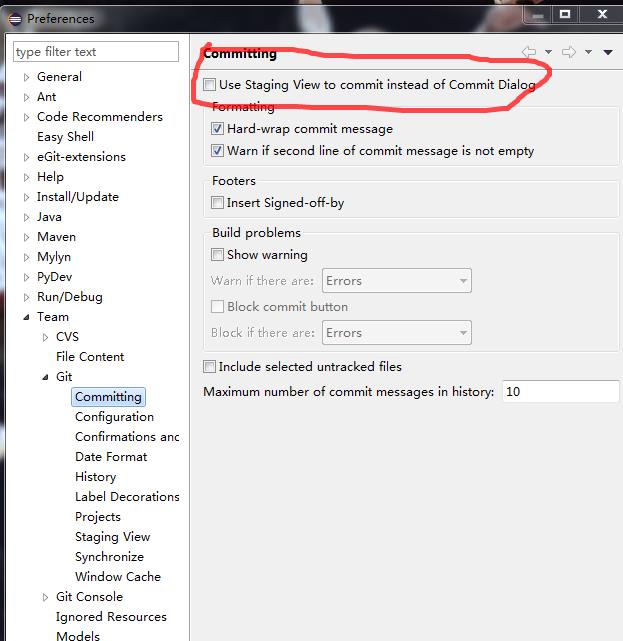
下面那个是由于操作失误弹出,具体什么来的,我也没弄明白,可以直接取消,不影响使用。
后记
这篇文章不是原创,是根据别的博客我一步一步操作过程中遇到了什么问题,然后贴上问题解决,如果没有则是直接用。
原文地址:http://blog.csdn.net/earl_yuan/article/details/60476938





























 被折叠的 条评论
为什么被折叠?
被折叠的 条评论
为什么被折叠?








